विंडोज 10 सेटिंग्स ऐप में नया और बेहतर क्या है?
विंडोज 10 निर्माता अपडेट करते हैं / / March 17, 2020
आपने गौर नहीं किया होगा, लेकिन विंडोज 8 में पेश किया गया सेटिंग ऐप समय के साथ चुपचाप विकसित हो गया है। आगे पढ़ें और देखें क्या है नया
एक बार, विंडोज को ट्विक और कॉन्फ़िगर करना पूरी तरह से कंट्रोल पैनल के माध्यम से किया गया था। फिर, विंडोज 8 आया, जिसने अधिक सुव्यवस्थित और सहज सेटिंग्स ऐप पेश किया। सेटिंग्स ऐप विभिन्न विंडोज सिस्टम सेटिंग्स और उपयोगकर्ता प्राथमिकताओं को बहुत अधिक आधुनिक इंटरफ़ेस के साथ नेविगेट करने योग्य श्रेणियों में व्यवस्थित करता है।
विंडोज 10 में, Microsoft ने नई सेटिंग्स जोड़कर और दूसरों को परिष्कृत करके सेटिंग ऐप में सुधार करना जारी रखा है। वर्षगांठ अद्यतन में सबसे अधिक सुधार देखा गया और निर्माता अद्यतन इसे और भी आगे ले जाता है। न केवल विंडोज 10 को अनुकूलित करने के लिए और अधिक विकल्प हैं, लेकिन नई श्रेणियां सेटिंग्स को ढूंढना और एक्सेस करना आसान बनाती हैं; और इससे भी अधिक अगले संशोधन में आ रहे हैं जिन्हें फॉल क्रिएटर्स अपडेट कहा जाता है। इस लेख में, हम पिछले दो वर्षों में कुछ महत्वपूर्ण बदलावों की समीक्षा करते हैं।
संस्करण 1507 के बाद से विंडोज 10 सेटिंग्स ऐप में सुधार का अवलोकन
क्या बदल गया है की एक वास्तविक समझ पाने के लिए, मुझे समय में वापस जाने की आवश्यकता थी। इसलिए, मैंने एक सेट किया आभासी मशीन विंडोज 10 के पहले व्यावसायिक निर्माण के साथ, संस्करण 10240। जैसा कि आप नीचे देख सकते हैं, जुलाई 2015 में वापस सेटिंग्स काफी संयमी दिखी। यद्यपि यह विंडोज 8 से विंडोज 10 तक एक महत्वपूर्ण बदलाव था; इसने तार्किक श्रेणियों में अनुकूलन विकल्प का आयोजन किया जिससे विंडोज 10 के व्यवहार को बदलने के लिए कमांड और फ़ंक्शन ढूंढना आसान हो गया।
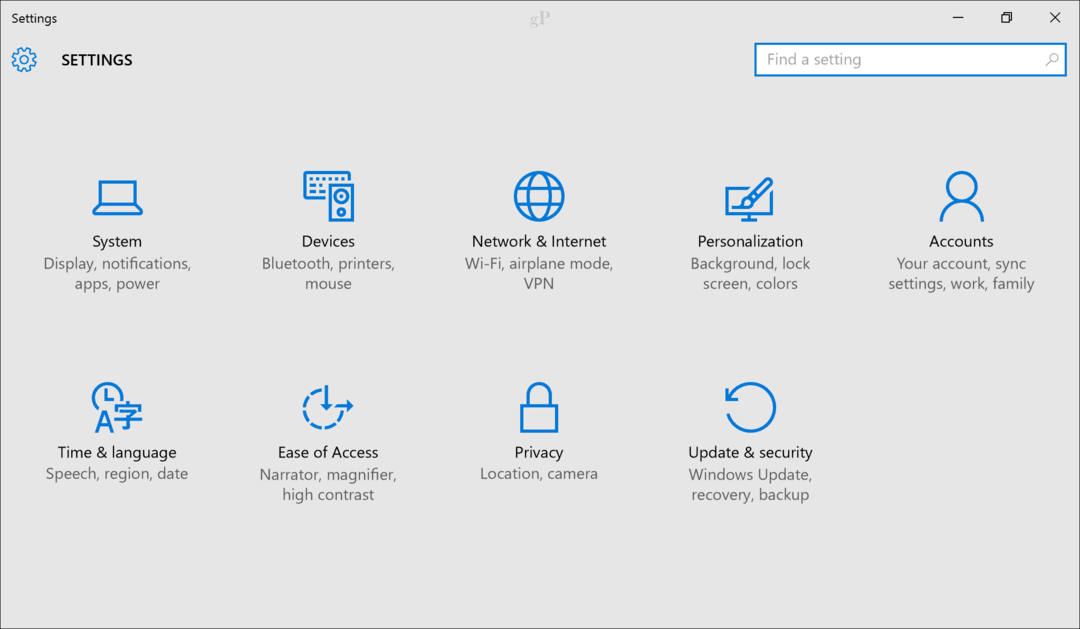
आज, सेटिंग्स को और अधिक बेहतर बनाया गया है, एक आकर्षक रूप और महसूस के साथ जो नेविगेट करना आसान बनाता है; उदाहरण के लिए, श्रेणियों में टैब, एक संकेतक प्रदर्शित करते हैं, जिससे आपको पता चलता है कि इंटरफ़ेस में आप कहाँ स्थित हैं। आप यह भी देखेंगे कि विभिन्न श्रेणियों के सौंदर्यशास्त्र बहुत अच्छे हैं; प्रत्येक सेटिंग में एक अद्वितीय आइकन है - 1507 में, वे केवल पाठ थे।
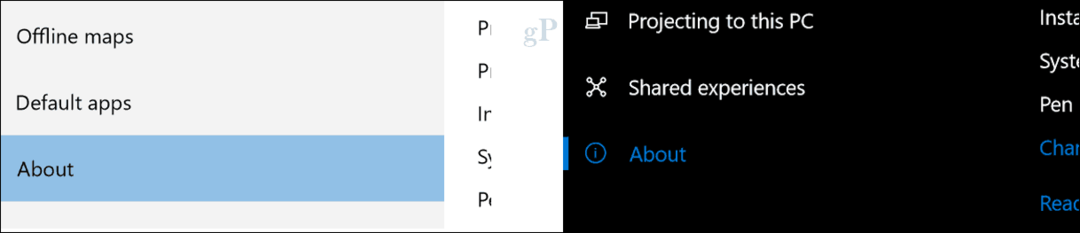
एक निरंतर वापस मेनू विकल्प भी आपको होम स्क्रीन पर जाने के बिना जल्दी से पिछले पृष्ठ पर वापस जाने की सुविधा देता है।
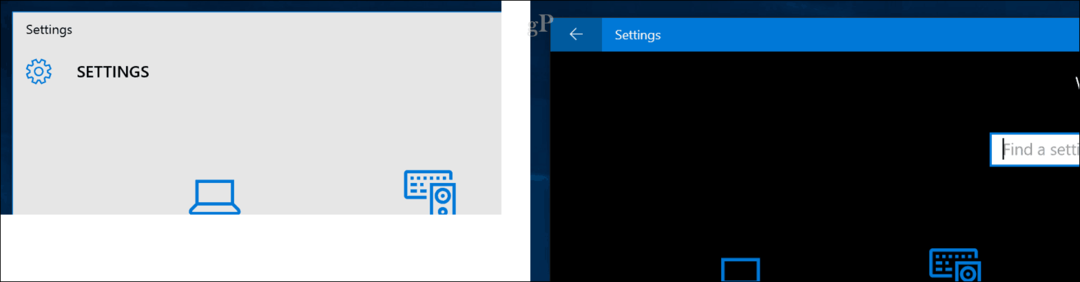
खोज बॉक्स सेटिंग इंटरफ़ेस के केंद्र में चला गया है; अधिक सुव्यवस्थित रूप प्रदान करने के अलावा, इसका कोई विशेष लाभ नहीं है। सेटिंग्स के भाग भी बेहतर व्यवस्थित हैं; संबंधित लिंक जैसी चीजें अधिक दृश्यमान हैं और खोजने में आसान हैं।
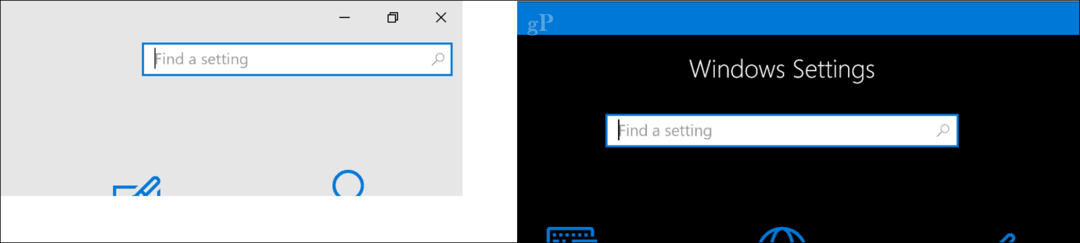
विंडोज 10 की शुरुआती रिलीज, 10240, मूल रूप से नौ श्रेणियां थीं:
- प्रणाली
- उपकरण
- नेटवर्क और इंटरनेट
- निजीकरण
- हिसाब किताब
- समय और भाषा
- उपयोग की सरलता
- एकांत
- अद्यतन और सुरक्षा
निर्माता अपडेट (इस लेखन के रूप में संस्करण 1703) में दो अतिरिक्त श्रेणियां शामिल हैं: ऐप्स तथा जुआ.
आगामी फॉल क्रिएटर्स अपडेट में एक नई श्रेणी शामिल होगी Cortana. इससे पहले कि हम उन श्रेणियों में क्या नया है, के विवरण में जाएं, आइए देखें कि मूल श्रेणियों में क्या परिवर्तन हुआ है।
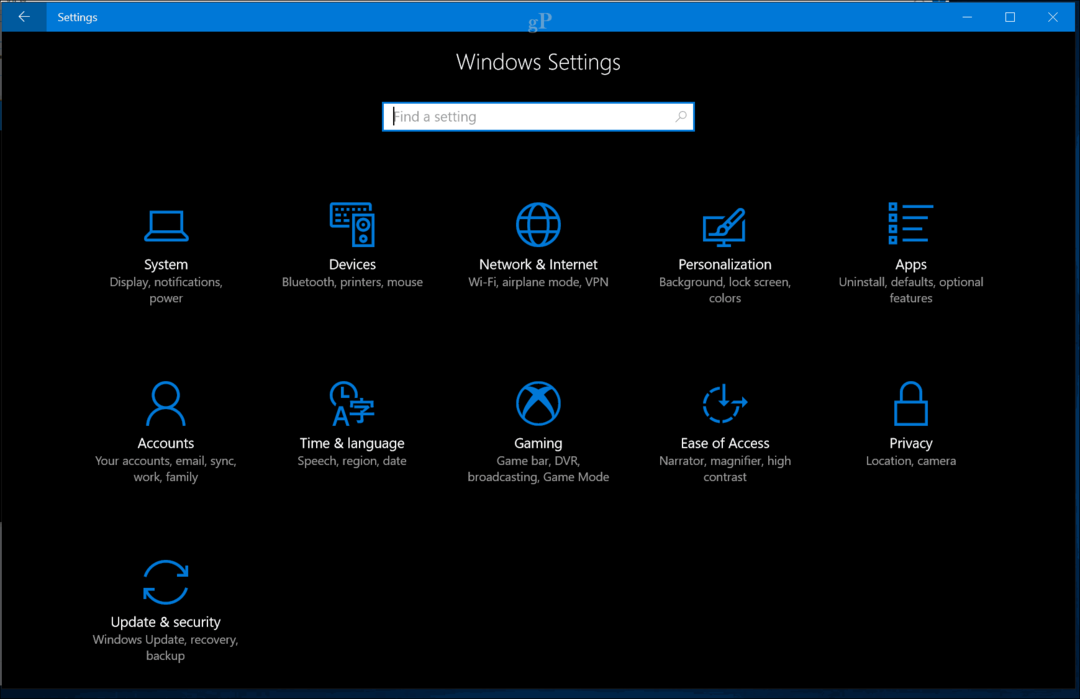
प्रणाली
सिस्टम श्रेणी आपके डिवाइस के मूल सिद्धांतों जैसे डिस्प्ले मॉनिटर, नोटिफिकेशन, पावर एंड स्लीप, बैटरी, स्टोरेज, टैबलेट मोड, मल्टीटास्किंग और सिस्टम की जानकारी का प्रबंधन करती है। मूल रूप से, ऐप्स और फीचर्स, ऑफलाइन मैप्स और डिफॉल्ट मैप्स जैसे फ़ंक्शन यहां पाए गए थे, लेकिन तब से इसे समर्पित श्रेणी में स्थानांतरित कर दिया गया है ऐप्स. नए टैब भी जोड़े गए हैं; इसमें इस पीसी को प्रोजेक्ट करना शामिल है, जिससे आप अपने विंडोज फोन या पीसी स्क्रीन को किसी अन्य डिवाइस पर एक्सेस कर सकते हैं और स्थानीय हार्डवेयर संसाधनों जैसे माउस और कीबोर्ड का उपयोग कर सकते हैं।
नामक एक नई श्रेणी अनुभवों को साझा किया आपको अन्य उपकरणों पर एप्लिकेशन खोलने और उन्हें संदेश भेजने की सुविधा देता है। उदाहरण के लिए, आप अपने सूचनाएं अपने Android फ़ोन पर क्रिया केंद्र में प्रदर्शित कर सकते हैं।
मौजूदा श्रेणियों में स्वयं नई सुविधाएँ और कार्य भी शामिल हैं। प्रदर्शन टैब आपके द्वारा अनुकूलित किए जाने से अधिक है प्रदर्शन रिज़ॉल्यूशन; आप इसका उपयोग सुविधा नामक सुविधा को सक्षम करने के लिए कर सकते हैं रात का चिराग़. रात का प्रकाश दिन के समय के आधार पर आपकी स्क्रीन से निकलने वाले प्रकाश के तापमान को नियंत्रित करता है। डिस्प्ले टैब आगे पैमाने और लेआउट जैसी सेटिंग्स को समेकित करता है, जो आपको पाठ, एप्लिकेशन और अन्य मदों के आकार को बदलने देता है। रंग कैलिब्रेशन, क्लीयर टाइप टेक्स्ट और टेक्स्ट और अन्य मदों के उन्नत आकार जैसी संबंधित सेटिंग्स को बहुत सरल विकल्पों के पक्ष में चित्रित किया गया है।
कस्टमाइज़्ड डिस्प्ले जैसे इंटरफेस को रिज़ॉल्यूशन नामक एक सूची बॉक्स में सरलीकृत किया गया है, जो आपको स्क्रीन आकारों की सूची से चुनने देता है। मैं व्यक्तिगत रूप से स्वागत हे यह बदलाव; मैंने पिछला पाया अपने प्रदर्शन को अनुकूलित करें इंटरफ़ेस अनावश्यक रूप से बड़ा है। मौजूदा विकल्प जैसे रोटेशन लॉक और कनेक्ट करने के लिए सेटिंग्स बाहरी प्रदर्शन यहां भी पाया जा सकता है।
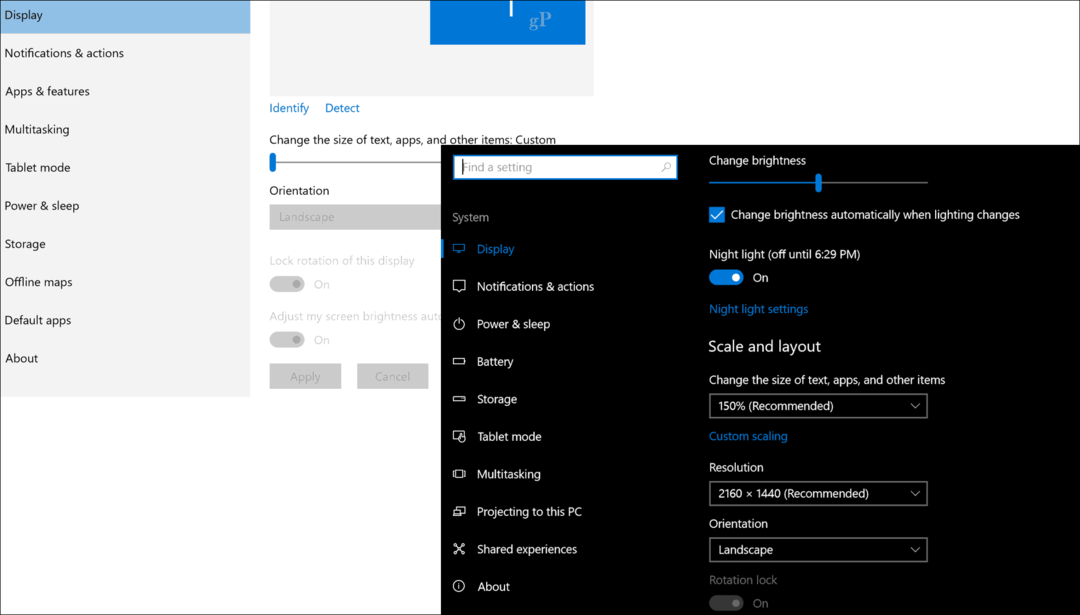
अधिसूचनाओं में अधिक कार्यक्षमता शामिल है; उदाहरण के लिए, आप आसानी से अनुकूलित कर सकते हैं त्वरित कार्रवाई मौजूदा क्रियाओं को खींचें और व्यवस्थित करने या जोड़ने और हटाने का उपयोग करें। पहले, ये कार्य अतिरिक्त लिंक के तहत छिपे हुए थे। अधिसूचना व्यवहारों को स्वयं पुन: व्यवस्थित और विस्तारित किया गया है। मुझे विंडोज के बारे में सुझाव दें जब आप विंडोज का उपयोग करते हैं तो सुझाव, ट्रिक्स और सुझाव प्राप्त करें। अब दो नए टॉगल जोड़े गए हैं एप्लिकेशन और अन्य प्रेषकों से सूचनाएं प्राप्त करें तथा अद्यतनों के बाद और कभी-कभी जब मैं साइन इन करता हूं तो मुझे विंडोज का स्वागत अनुभव दिखाएं कि क्या नया और सुझाव दिया गया है।
पावर एंड स्लीप आपकी स्क्रीन के प्रबंधन के लिए सेटिंग्स के साथ अधिक विकल्पों को प्रकट करता है तथा नींद का व्यवहार जब एक नेटवर्क से जुड़ा होता है। जब आप जानते हैं कि आप दूर हैं, तो आप विंडोज 10 को बिजली बचाने दे सकते हैं; डिवाइस लॉक नामक नई सुविधा पर निर्भर एक सुविधा।
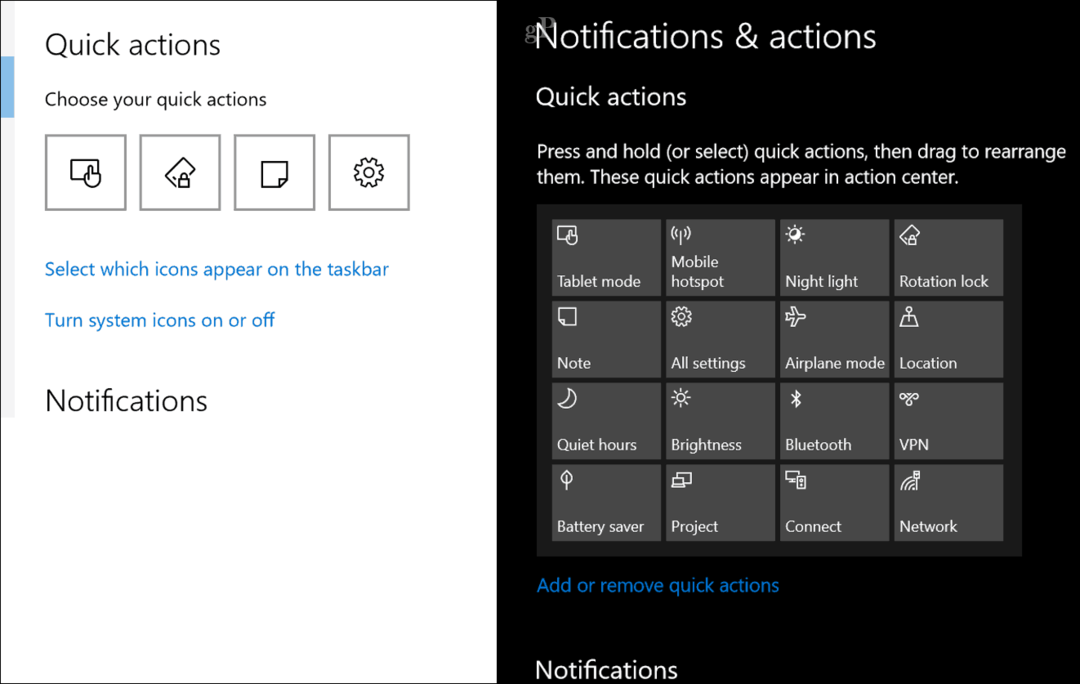
भंडारण कहा जाता है कि मुक्त स्थान की उपलब्धता को स्वचालित रूप से प्रबंधित करने के लिए नए विकल्पों का जोड़ देखता है भंडारण की भावना. विंडोज 10 के मूल संस्करण में यह सेटिंग काफी विरल थी। अब, उपयोगकर्ता 30 दिनों में रीसायकल बिन में संग्रहीत अस्थायी फ़ाइलों और फ़ाइलों जैसे स्वचालित रूप से हटा दी गई चीज़ों को अनुकूलित कर सकते हैं। जहां सामग्री सहेजी गई है उसे बदलने के लिए सेटिंग को एक अलग सेक्शन में ले जाया गया है। कुछ लिंक अभी भी क्लासिक कंट्रोल पैनल इंटरफेस, स्टोरेज स्पेस, उदाहरण के लिए, अपडेट नहीं किए गए हैं।
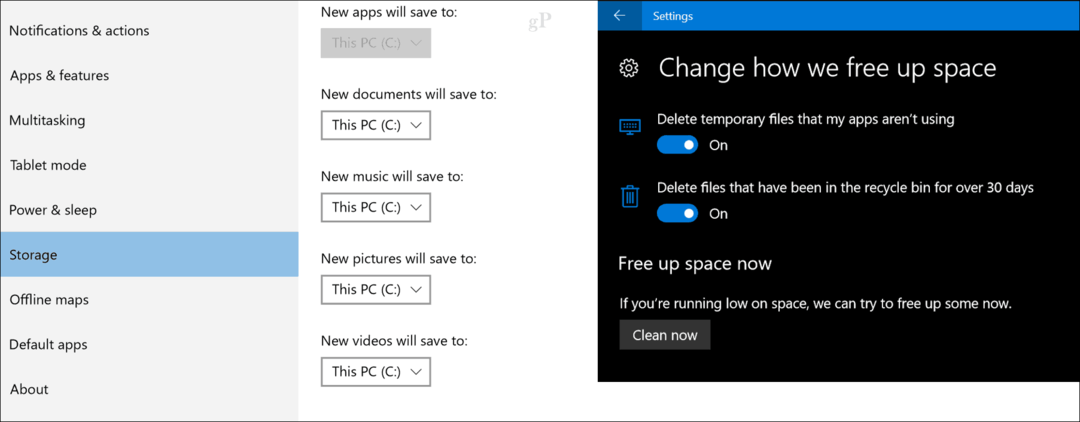
टैबलेट मोड में बहुत कुछ नहीं बदला गया है, यह एक ऐसी सुविधा है जो आपको सरफेस प्रो जैसे उपकरणों के लिए विंडोज 10 इंटरफ़ेस का अनुकूलन करने की सुविधा देती है। टेबलेट मोड में टास्कबार को स्वचालित रूप से छिपाने के लिए एक नया टॉगल उपलब्ध है। वही मल्टीटास्किंग के लिए जाता है, जो उपयोगकर्ताओं को स्नैप मोड में विंडो सेट करने या वर्चुअल डेस्कटॉप बनाने की सुविधा देता है।
लगभग पेज अपरिवर्तित रहता है; जॉइन अज़ुरे बटन को अब कनेक्ट टू वर्क या स्कूल कहा जाता है। विंडोज 10 अब आपको उत्पाद संस्करण (1507, 1703) और ऑपरेटिंग सिस्टम बिल्ड संस्करण की तरह विवरण देता है।
उपकरण
मूल श्रेणियों में प्रिंटर और स्कैनर, कनेक्टेड डिवाइस, ब्लूटूथ, माउस और टचपैड, टाइपिंग और ऑटोप्ले शामिल थे। विंडोज 10 के नवीनतम संस्करण में डिवाइस कुछ टैब को नए में विभाजित करते हैं। माउस और टचपैड श्रेणी को अपने स्वयं के समर्पित टैब मिलते हैं, जबकि पेन और विंडोज इंक के लिए दो नई श्रेणियां उपलब्ध हैं यदि आपके पास एक समर्थित उपकरण है। की बात हो रही पेन और विंडोज इंक का समर्थन, समर्थित उपकरणों वाले उपयोगकर्ताओं को 1607 के बाद से बहुत सारे विकल्प उपलब्ध होंगे। कनेक्टेड यूएसबी उपकरणों के प्रबंधन के लिए एक समर्पित श्रेणी भी है।
ब्लूटूथ में कुछ विस्तारित विकल्प शामिल हैं, जैसे कि एक नया सुव्यवस्थित ब्लूटूथ उपकरणों को जोड़ने के लिए विज़ार्ड। उपयोगकर्ता यह भी प्रबंधित कर सकते हैं कि क्या ब्लूटूथ सक्षम डिवाइस नेटवर्क से कनेक्ट हो सकते हैं मीटर कनेक्शन।
प्रिंटर और स्कैनर पृष्ठ ज्यादातर अपरिवर्तित रहता है, लेकिन विंडोज को प्रिंटर आधारित प्रबंधित करने के लिए विकल्प हैं स्थान पर और आप कनेक्टेड डिवाइसों के लिए अद्यतन और ड्राइवरों को डाउनलोड करने का विकल्प चुन सकते हैं कनेक्शन।
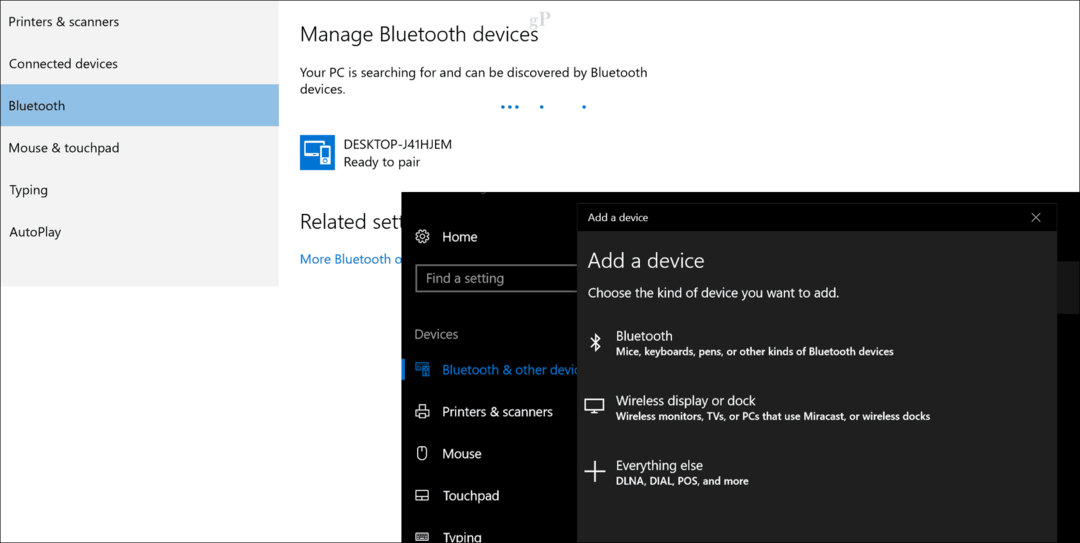
माउस विकल्प अभी भी वही हैं, लेकिन टचपैड, जिसकी अपनी श्रेणी है, जिसमें आपके टच पैड के व्यवहार के प्रबंधन के लिए विकल्पों का एक महत्वपूर्ण संग्रह शामिल है। सटीक टचपैड वाले उपकरणों के लिए, विशेष रूप से, आपको कई प्रकार के विकल्प दिखाई देंगे जो आपको बताएंगे जब आप एकल क्लिक, बहु-चयन, राइट क्लिक और जैसे कार्य करते हैं, तो संवेदनशीलता का निर्धारण करें अधिक। हमारे पिछले लेख को देखें विंडोज 10 में मल्टीटच इशारे उपलब्ध इशारों को कैसे सेट करें और उपयोग करें, इस पर विवरण के लिए।
टाइपिंग में विस्तारित विकल्पों की एक कपड़े धोने की सूची भी शामिल है। जैसे ही आप टाइप करते हैं, आप पाठ सुझावों को सक्षम कर सकते हैं; पाठ सुझाव चुनने के बाद एक स्थान जोड़ें, और अंतरिक्ष पट्टी को डबल-टैप करने के बाद एक अवधि जोड़ें। उपयोगकर्ता आपके लिखते ही ध्वनि सूचनाएं सक्षम कर सकते हैं; स्वचालित रूप से प्रत्येक वाक्य के पहले अक्षर को बड़ा करें; जब आप शिफ्ट को डबल-टैप करें तो सभी अपरकेस अक्षरों का उपयोग करें; टच कीबोर्ड विकल्प के रूप में मानक कीबोर्ड लेआउट जोड़ें और टैबलेट मोड में नहीं होने पर टच कीबोर्ड दिखाएं। इनमें से कुछ पहले उपलब्ध हो सकते थे, लेकिन मैंने अभी अपने सर्फेस प्रो 3 पर विंडोज 10 का उपयोग संस्करण 1607 से शुरू किया था।
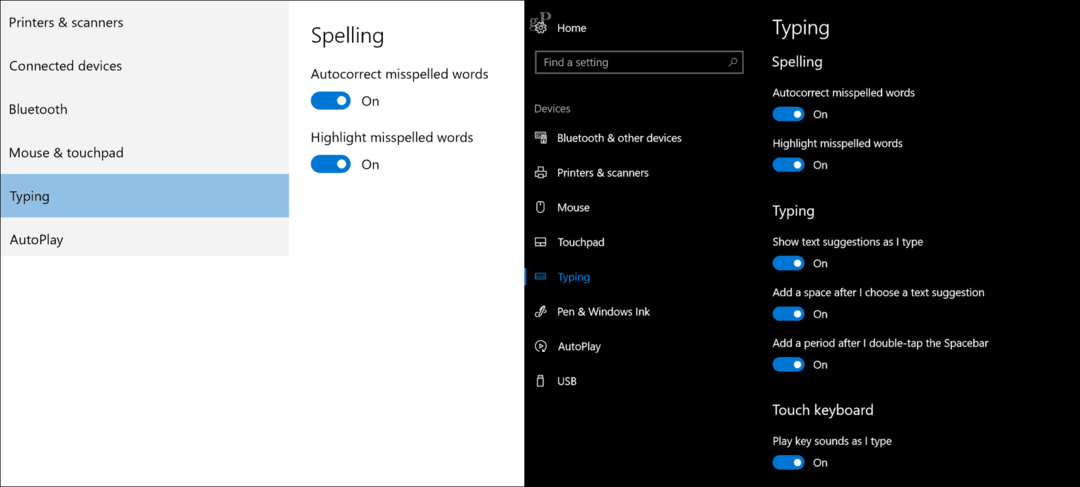
ऑटोप्ले बहुत ज्यादा समान है, लेकिन एक संलग्न आईफोन जैसे कि ऐप्पल आईफोन के तीसरे पक्ष के उपकरणों के व्यवहार को चुनने के लिए एक नई सूची बॉक्स है।
नेटवर्क और इंटरनेट
मूल श्रेणियों में डेटा उपयोग, वीपीएन, डायल-अप, ईथरनेट और प्रॉक्सी शामिल हैं। विंडोज 10 की नवीनतम रिलीज में अब नई श्रेणियां स्टेटस, एयरप्लेन मोड और शामिल हैं मोबाइल हॉटस्पॉट. स्थिति आपकी नेटवर्क स्थिति की जानकारी जैसे आपके कनेक्शन प्रकार (वायरलेस या वायर्ड) को प्रदर्शित करती है, और डेटा शुल्क कम करने के लिए आपके वायरलेस कनेक्शन को परिभाषित करने की क्षमता। उपयोगकर्ता को यह भी पता चलेगा कि कुछ सेटिंग्स को विभिन्न वर्गों में समेकित किया गया है साथ ही विभिन्न नेटवर्क सेटिंग्स जैसे एडेप्टर विकल्प, साझाकरण और होमग्रुप के लिए त्वरित लिंक के साथ।
मौजूदा टैब सूक्ष्म सुधार देखते हैं। वीपीएन अब आपको पैमाइश कनेक्शन पर या रोमिंग के दौरान नेटवर्क एक्सेस करने के विकल्प देता है। डायल-अप और प्रॉक्सी टैब अपरिवर्तित रहे हैं, लेकिन ईथरनेट अब आप इसे पैमाइश कनेक्शन के रूप में परिभाषित करते हैं। 1607 संस्करण के बाद से मोबाइल हॉटस्पॉट सबसे बड़ा जोड़ है; यह विकल्प आपको अपने कंप्यूटर के इंटरनेट कनेक्शन को अन्य कंप्यूटर और उपकरणों के साथ साझा करने देता है।
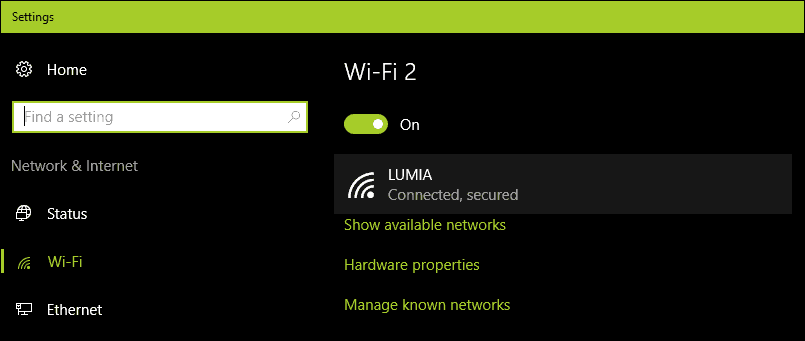
निजीकरण
वैयक्तिकरण वह जगह है जहाँ आप विंडोज 10 को मनपसंद तरीके से अनुकूलित कर सकते हैं। उपयोगकर्ता एक डेस्कटॉप पृष्ठभूमि चुन सकते हैं तथा खिड़कियों के लिए विषय या रंग। 1507 के बाद से निजीकरण श्रेणी में नवीनतम जोड़ है टास्कबार. मौजूदा टैब में बैकग्राउंड, कलर्स, लॉक स्क्रीन, थीम और स्टार्ट शामिल हैं।
बैकग्राउंड टैब एक जैसा दिखता है, लेकिन आप किसी चित्र को राइट-क्लिक कर सकते हैं और उसे लागू कर सकते हैं दूसरा मॉनिटर. कस्टम रंग चुनने के विकल्पों के साथ रंग विकल्पों का बहुत विस्तार किया गया है। पर हमारे गाइड की जाँच करना सुनिश्चित करें विंडोज 10 में रंग और सूरत कैसे बदलेंब्योरा हेतु. अतिरिक्त विकल्पों में शीर्षक पट्टियों पर उच्चारण रंग दिखाने की क्षमता शामिल है 1511 संस्करण में जोड़ा गया. उपयोगकर्ता एक हल्के और गहरे रंग के बीच भी चयन कर सकते हैं, जिसे फ़ोटो, नाली संगीत ऐप और मेल जैसे एप्लिकेशन पर सिस्टम-वाइड लागू किया जा सकता है।
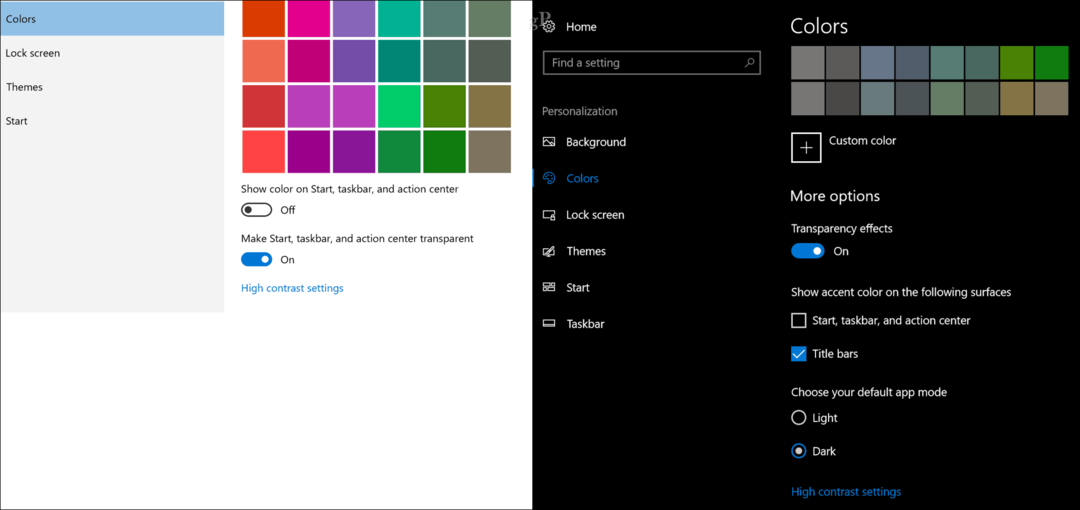
लॉक स्क्रीन को पहली बार विंडोज 8 में पेश किया गया था और विंडोज 10 पर ले जाया गया था। 1507 से आने वाले उपयोगकर्ताओं को विस्तारित विकल्प दिखाई देंगे, जिसमें गतिशील भी शामिल है खिड़कियाँ एसpotlight पृष्ठभूमि, जो इंटरनेट से कनेक्ट होने पर स्वचालित रूप से बदल जाती है। ये वॉलपेपर शुरुआत में विंडोज 10 होम में उपलब्ध थे और फिर विंडोज 10 प्रो तक बढ़ा दिए गए। स्पॉटलाइट वॉलपेपर अस्थायी रूप से आपके स्थानीय ड्राइव पर कैश्ड हैं, इसलिए यदि आप उन्हें रखना चाहते हैं, तो आपको उन्हें ड्राइव पर छिपे हुए स्थान से निकालना होगा। जानकारी के लिए, हमारी पोस्ट देखें विंडोज 10 स्पॉटलाइट को कैसे बचाएं लॉक स्क्रीन पिक्चर्स.
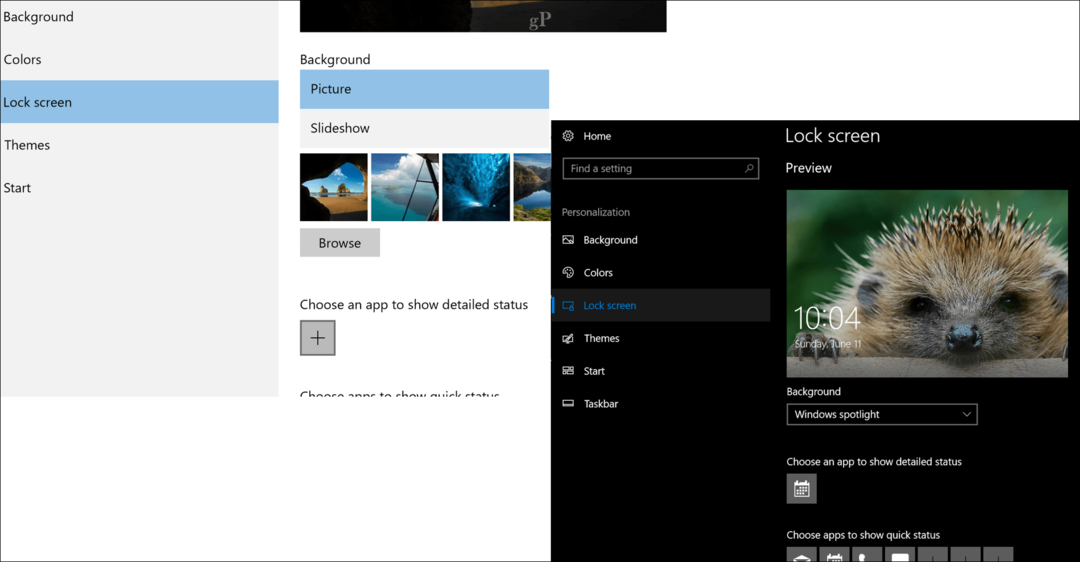
विस्तृत और त्वरित स्थिति वाला ऐप चुनना अपरिवर्तित रहता है, लेकिन लॉक स्क्रीन पर वापस जाने से, अब आप अपनी लॉक स्क्रीन की पृष्ठभूमि को स्क्रीन में अपने साइन के समान सेट कर सकते हैं। उपयोगकर्ता लॉक स्क्रीन पर भी कोरटाना के लिए सेटिंग्स के त्वरित लिंक खोजने में सक्षम होंगे।
संस्करण 1607 तक, उपयोगकर्ताओं को अभी भी एक्सेस करना था विषय विकल्प क्लासिक इंटरफ़ेस से। संस्करण 1703 सभी प्रदान करता है, एक प्रदान करता है थीम स्थापित करने और प्रबंधित करने के लिए मूल इंटरफ़ेस सीधे विंडोज स्टोर से। त्वरित लिंक पृष्ठभूमि, रंग, ध्वनियों और माउस कर्सर के लिए भी उपलब्ध हैं।
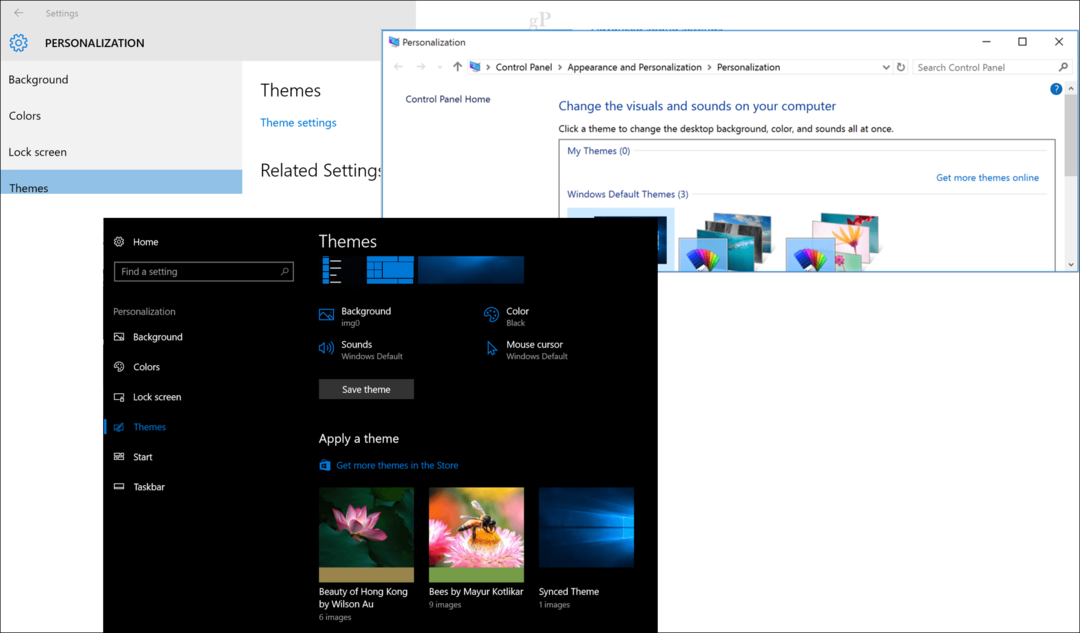
स्टार्ट टैब, स्टार्ट मेनू को कस्टमाइज़ करने के लिए विकल्पों की सूची का विस्तार करता है, जिसमें अब स्टार्ट और ऐप सुझावों पर अधिक टाइलें दिखाना शामिल है।
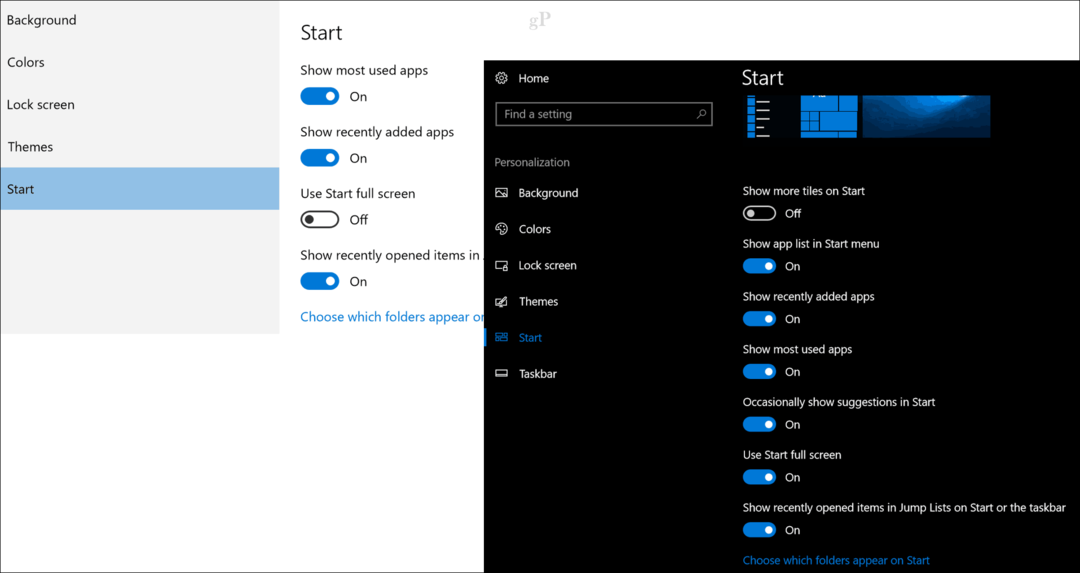
टास्कबार टैब ने पहली बार 1607 में दिखाया, डेस्कटॉप इंटरफ़ेस को परिचित विकल्पों के साथ आधुनिक इंटरफ़ेस के लिए चित्रित किया। आप पावर मेनू के लिए सेटिंग्स को भी अनुकूलित कर सकते हैं जैसे कि पावरशेल को सक्षम करना या सही कमाण्ड आपकी डिफ़ॉल्ट कमांड लाइन के रूप में। टास्कबार बटन पर बैज को अक्षम करने के लिए एक विकल्प भी उपलब्ध है।
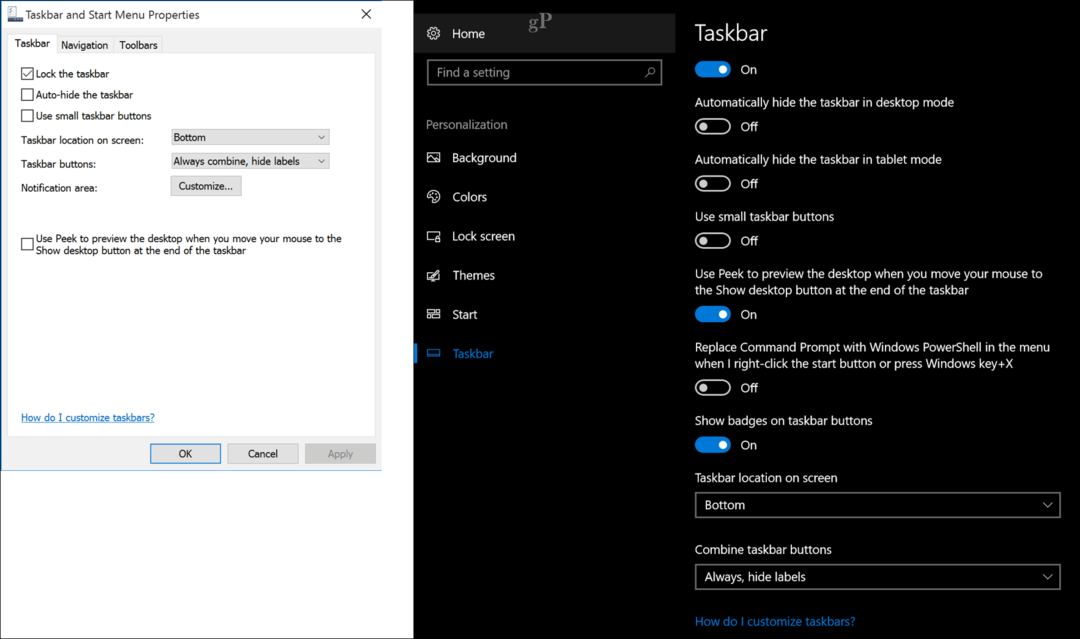
हिसाब किताब
खाता टैब आपके विंडोज 10 कंप्यूटर पर उपयोगकर्ताओं और विशेषाधिकारों का प्रबंधन करता है। सबसे नया जोड़ ईमेल और एप्स खाता टैब है। आपका खाता टैब अब कहा जाता है आपकी जानकारी और वह सब, वास्तव में साइन-इन विकल्प पृष्ठ में केवल कुछ नई सुविधाएँ शामिल हैं, जिनमें शामिल हैं गतिशील ताला, जो आपको दूर जाने पर अपने डिवाइस को स्वचालित रूप से आपके डिवाइस को लॉक करने के लिए अपने फ़ोन का उपयोग करने देता है। आप साइन-इन स्क्रीन पर अपना ईमेल पता भी छिपा सकते हैं, एक ऐसी सुविधा जिसे पहले रजिस्ट्री या समूह नीति संपादक में खुदाई की आवश्यकता होती है। कार्य पहुंच (एक्सेस वर्क या स्कूल), परिवार और अन्य उपयोगकर्ता (परिवार और अन्य लोग) और सिंक आपकी सेटिंग्स अपरिवर्तित बनी हुई हैं।
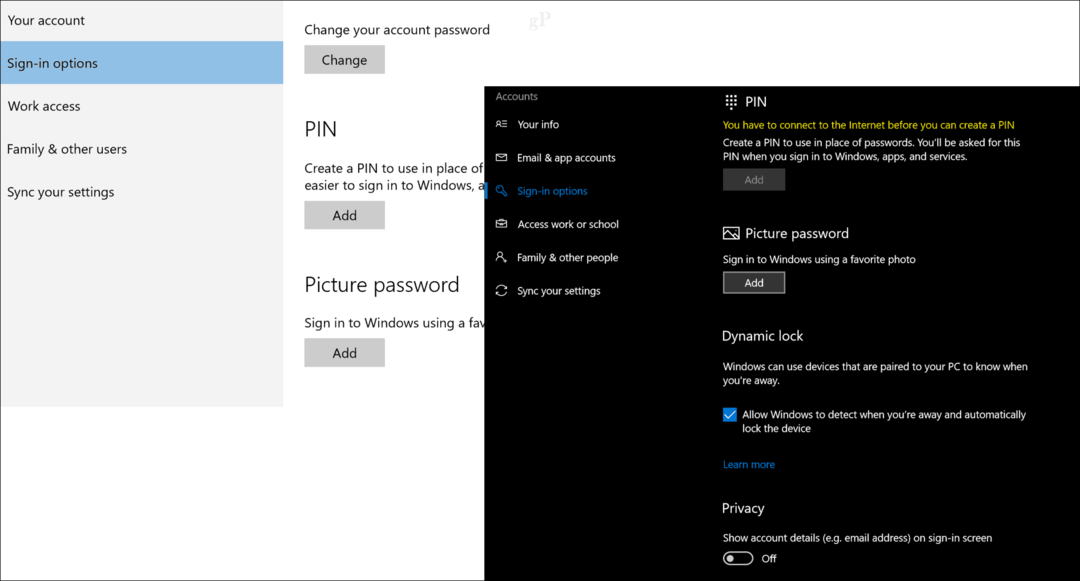
समय और भाषा
1507 संस्करण के बाद से समय और भाषा में बहुत कम बदलाव हुए हैं। में केवल ध्यान देने योग्य अंतर पाया जा सकता है दिनांक और समय टैब जो आपको टास्कबार पर अतिरिक्त कैलेंडर प्रदर्शित करने देता है।
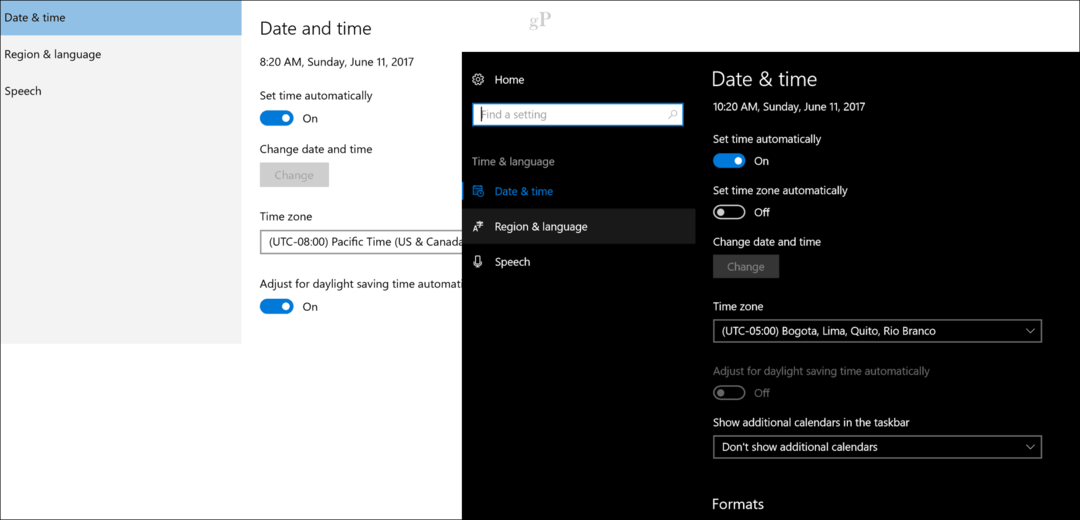
उपयोग की सरलता
यहाँ भी ऐसी ही कहानी है; जब आपकी उंगली उठती है तो एक टच कीबोर्ड पर चाबियाँ एक्टिवेट करने के लिए नैरेटर टैब एक विकल्प जोड़ता है। ब्रेल सॉफ्टवेयर के लिए समर्थन भी उपलब्ध है, लेकिन केवल इस समय बीटा में। आवर्धक आपको पाठ सम्मिलन बिंदु का अनुसरण करने का विकल्प जोड़ता है। अन्य विकल्प टैब में टच फीडबैक, डार्क विजुअल और मोनो ऑडियो सपोर्ट के लिए कुछ विकल्प शामिल हैं।
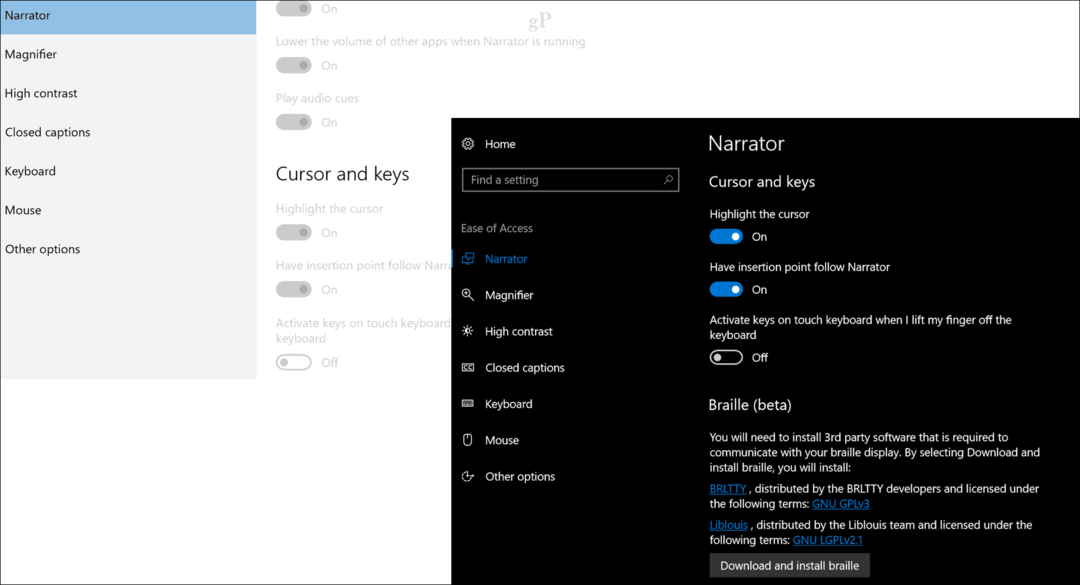
एकांत
सेटिंग्स के एक महत्वपूर्ण रूप से महत्वपूर्ण हिस्सा, गोपनीयता सेवा के दर्शन के रूप में विंडोज 10 के सॉफ्टवेयर के कारण गोपनीयता थोड़ी विवादास्पद रही है। Microsoft अधिक पारदर्शी होने के बारे में गंभीर है। विंडोज 10 1703, विशेष रूप से, इस बारे में अधिक खुला है कि यह आपके बारे में क्या जानता है और यह जो डेटा एकत्र करता है। टैब की सूची कॉल इतिहास, ईमेल, कार्य और अन्य उपकरणों के लिए टैब के साथ काफी बढ़ गई है। कैसे वे कर सकते हैं के बारे में विवरण के लिए हमारे पिछले लेख देखें बेहतर विंडोज 10 में उनकी गोपनीयता सेटिंग्स का प्रबंधन 1703 और बाद में।
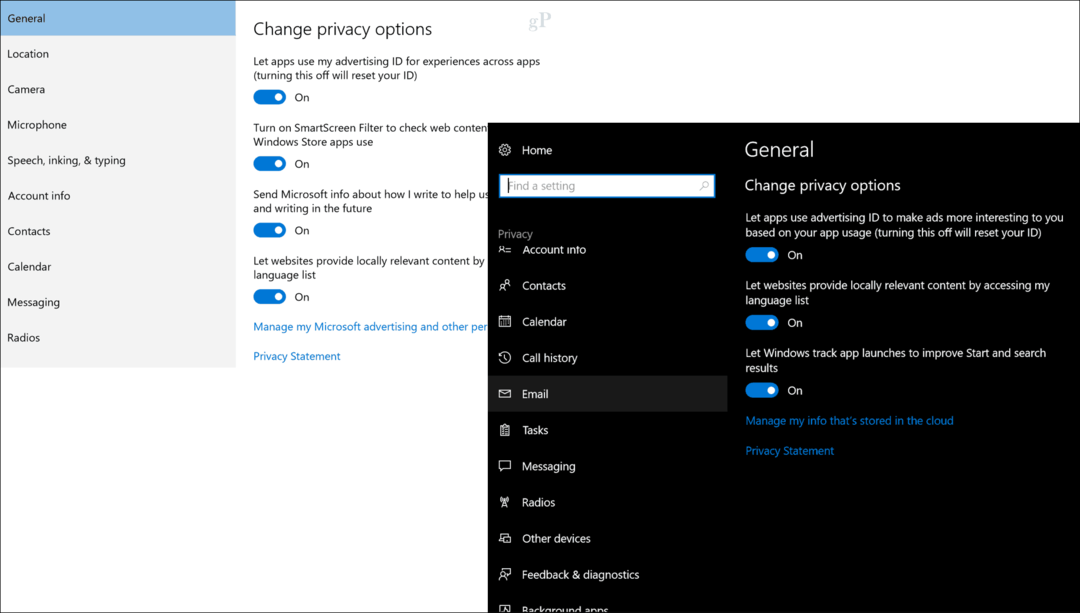
अद्यतन और सुरक्षा
विंडोज 10 में पहली बार शुरू की गई मूल श्रेणियों में से एक, इस सेटिंग ने सिस्टम रखरखाव, सुरक्षा, पुनर्प्राप्ति और उत्पाद सक्रियण से संबंधित कई श्रेणियों को समेकित किया है। विंडोज 10 की शुरुआती रिलीज में विंडोज अपडेट को बहुत प्रतिबंधक माना गया था। Microsoft ने अपडेट को स्थापित करने के बारे में अनुभव को बेहतर बनाने के लिए ग्राहकों की बात ध्यान से सुनी है। 1507 में, आपके अपडेट इतिहास जैसे लिंक को उन्नत विकल्पों के तहत छिपा दिया गया था - अब वे मुख्य स्क्रीन पर दिखाई दे रहे हैं। आप यह भी देखेंगे कि विंडोज अपडेट अधिक क्रिया है; अपने अपडेट की स्थिति और अपडेट डाउनलोड होने के बारे में अधिक जानकारी प्रदान करना।
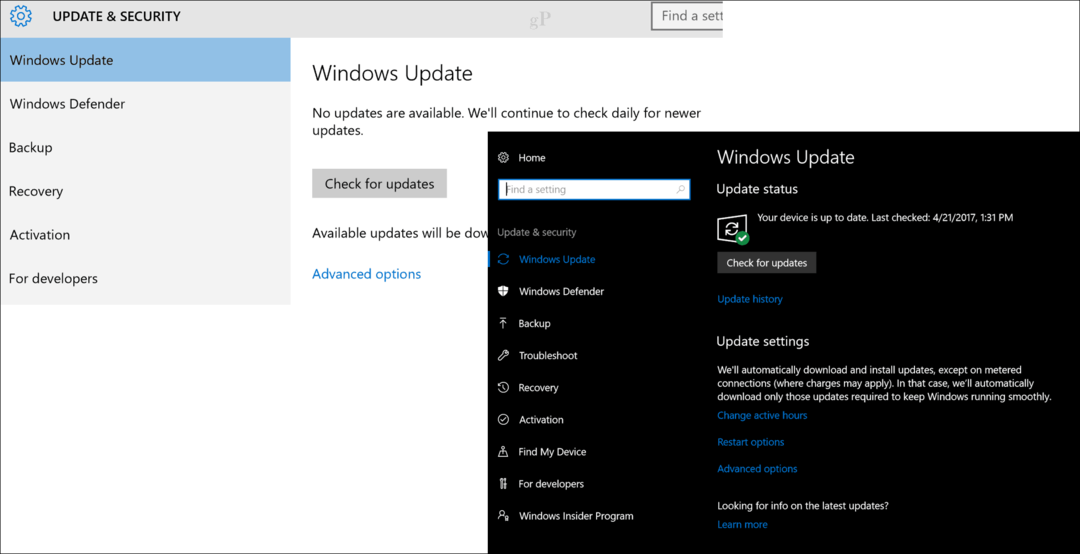
कई नए विकल्प अपडेट को अधिक लचीला बनाते हैं - ये विकल्प विंडोज 10 1507 के प्रो संस्करण में भी उपलब्ध नहीं हैं। सक्रिय घंटे आपको कब के लिए एक समय सीमा निर्धारित करते हैं विंडोज अपडेट इंस्टॉल किया जा सकता है. आप 18 घंटे तक अद्यतन स्थापित नहीं करने के लिए विंडोज अपडेट सेट कर सकते हैं। पुनरारंभ विकल्प आपको आवश्यक होने पर लंबित अपडेट स्थापित करने के लिए एक अतिरिक्त अनुग्रह अवधि देते हैं। जब आप अपडेट की स्थापना समाप्त करने के लिए पुनरारंभ करना चाहते हैं, तो आप विंडोज 10 को याद दिला सकते हैं।
विंडोज डिफेंडर ने आखिरकार खुद को पा लिया है सार्वभौमिक इंटरफ़ेस, न केवल एंटीवायरस परिभाषा और स्कैनिंग के प्रबंधन के लिए सेटिंग्स का एक व्यापक संग्रह, लेकिन नेटवर्क सुरक्षा, फ़ायरवॉल, अभिभावक नियंत्रण, ऑफ़लाइन स्कैनिंग और यहां तक कि आपके ताज़ा करने जैसे विकल्प स्थापना।
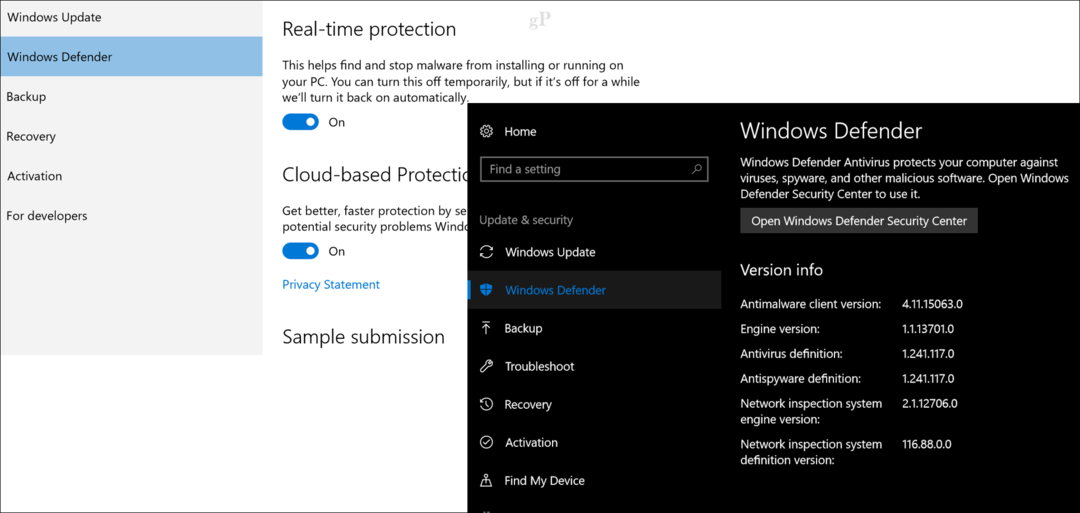
बैकअप अपरिवर्तित है और संभव है कि हम विंडोज 10 के भविष्य के संस्करण में फ़ाइल इतिहास सेटिंग का अपव्यय देख रहे हों। पुनर्प्राप्ति विकल्प कुछ संशोधनों को जोड़ते हैं; रोलबैक अपने मूल 30 दिनों से 10 दिनों के लिए कम कर दिया गया है और डिफेंडर सुरक्षा केंद्र के भीतर से ताज़ा करने के लिए एक लिंक उपयोगकर्ताओं को आपकी व्यक्तिगत फ़ाइलों को हटाने के बिना विंडोज 10 को पुनर्स्थापित करने की सुविधा देता है।
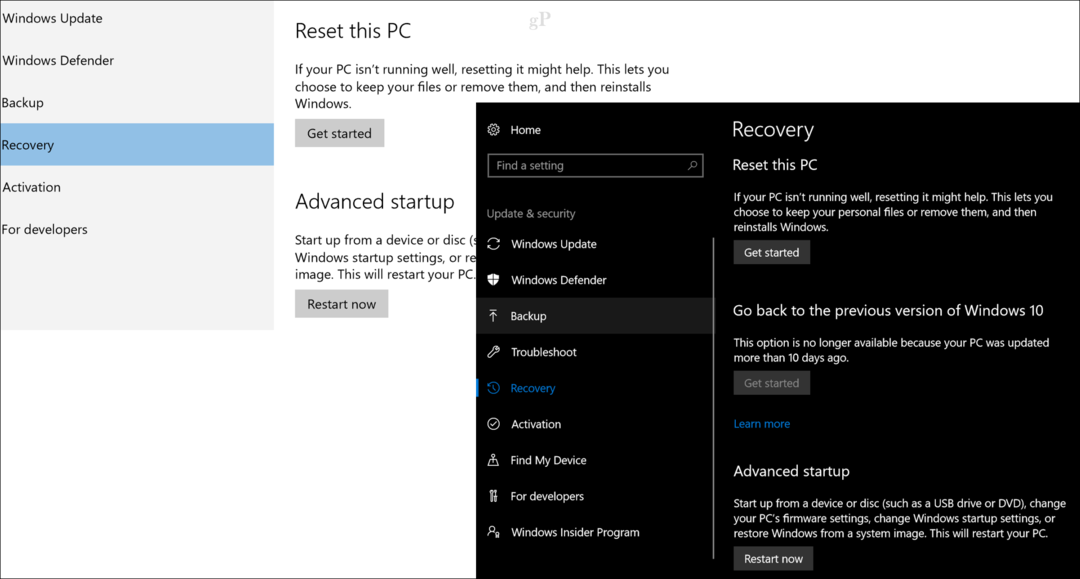
उत्पाद सक्रियण, ने भी, बेहतर के लिए कुछ महत्वपूर्ण बदलाव देखे हैं। उपयोगकर्ता नए का उपयोग करके ऑपरेटिंग सिस्टम को आसानी से सक्रिय कर सकते हैं डिजिटल लाइसेंसिंग सुविधा, जो आपके Microsoft खाते को आपके लाइसेंस से जोड़ती है। आप नए समस्या निवारण विज़ार्ड का उपयोग करके सक्रियण त्रुटि कोड का भी निवारण कर सकते हैं।
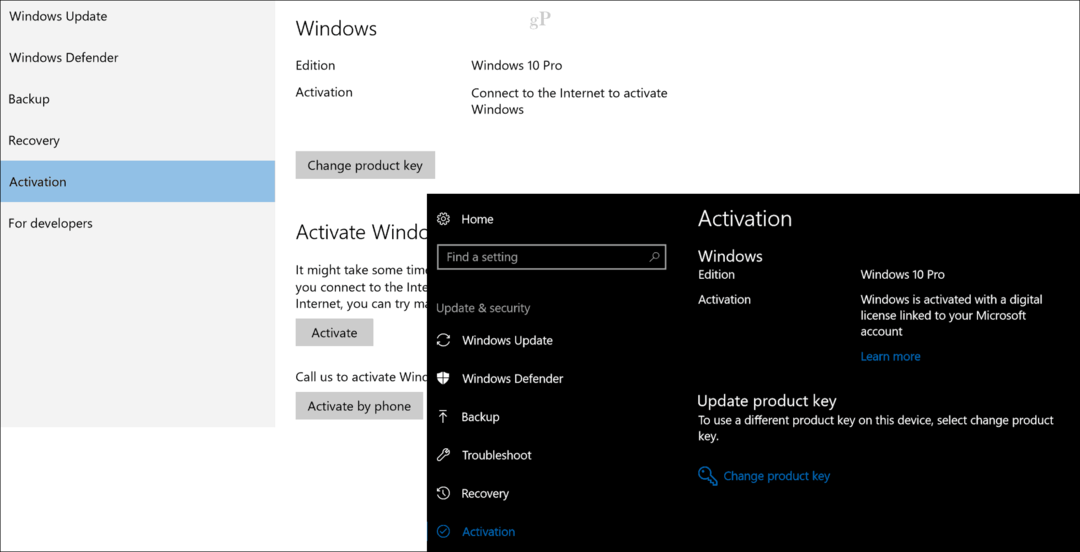
यह स्वीकार करते हुए कि बहुत सारे उपयोगकर्ता मोबाइल हैं और कुछ मामलों में चोरी या विस्थापन के परिणामस्वरूप अपने उपकरणों को खोने की संभावना है, माइक्रोसॉफ्ट ने एक नया फीचर जोड़ा मेरा डिवाइस ढूंढें. यह उपयोगकर्ताओं को एक खोए हुए या चोरी हुए डिवाइस के स्थान की निगरानी और पता लगाने देता है।
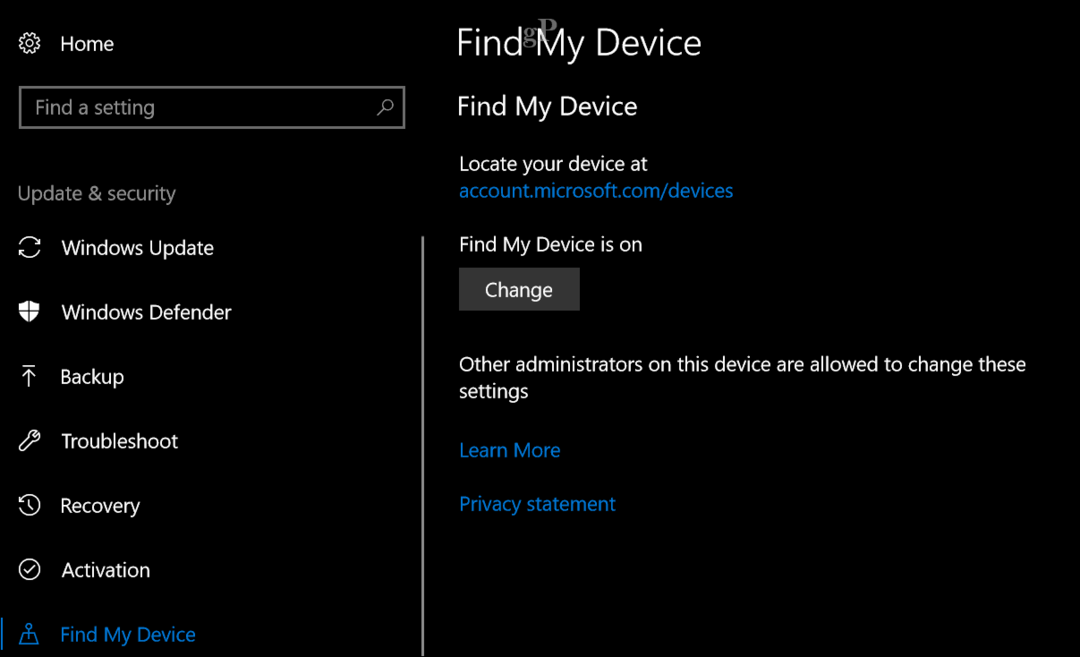
समस्या निवारण अद्यतन और सुरक्षा में एक नया टैब है जो आधुनिकीकरण करता है समस्या निवारक नियंत्रण कक्ष. उपयोगकर्ता इंटरनेट, ऑडियो, वीडियो प्लेबैक, प्रिंटिंग, विंडोज अपडेट और ब्लू स्क्रीन जैसे गंभीर मुद्दों के लिए सामान्य मुद्दों के लिए सुधारों को स्वचालित कर सकते हैं।
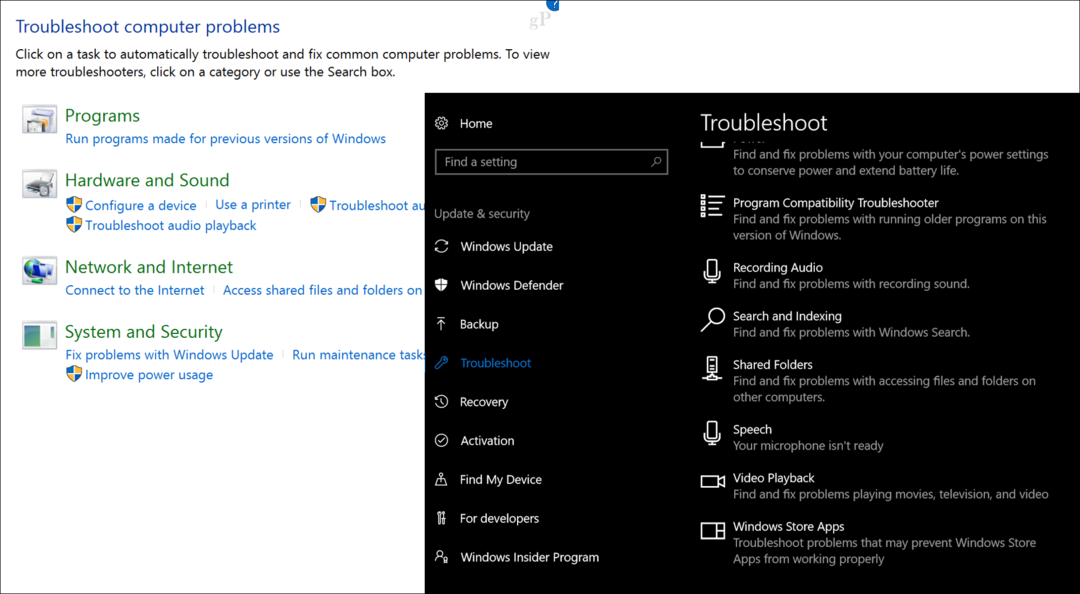
फ़ाइल एक्सटेंशन, छिपी हुई फ़ाइलें, फ़ाइल पथ, रन कमांड और कनेक्टेड ड्राइव के लिए विंडोज एक्सप्लोरर व्यवहार को जल्दी से समायोजित करने के लिए डेवलपर विकल्पों का बहुत विस्तार किया गया है। उपयोगकर्ता दूरस्थ डेस्कटॉप और पॉवरशेल के लिए भी सेटिंग्स का उपयोग कर सकते हैं। साइड लोडेड ऐप्स और डेवलपर मोड को सक्षम करने के लिए मूल कुछ विकल्पों में से यह एक महत्वपूर्ण वृद्धि है। हाल के विकल्पों में स्थापित करने और कॉन्फ़िगर करने की क्षमता शामिल है लिनक्स के लिए विंडोज सबसिस्टम, जो माइक्रोसॉफ्ट विंडोज स्टोर के माध्यम से अगली रिलीज में स्थापित करना आसान बना रहा है।
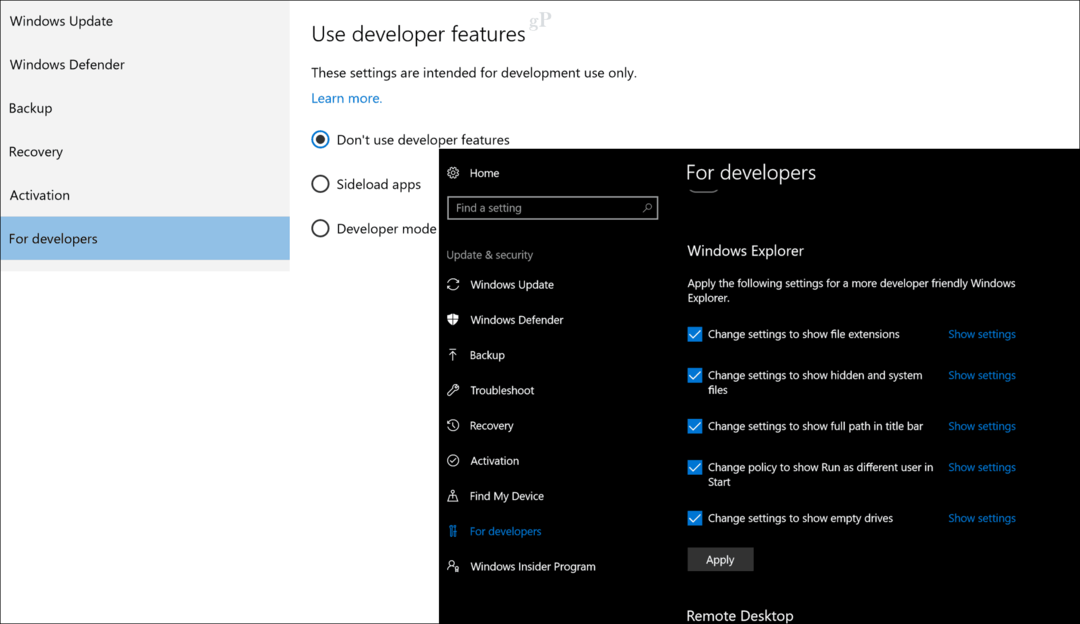
विंडोज इनसाइडर प्रोग्राम शुरू से ही विंडोज 10 का हिस्सा रहा है और यह केवल उचित था कि Microsoft आपकी विंडोज इनसाइडर सेटिंग्स को मैनेज करने के लिए एक समर्पित श्रेणी जोड़ता है। यहां, उपयोगकर्ता इनसाइडर प्रोग्राम में अपनी गति को शामिल कर सकते हैं, छोड़ सकते हैं और उनका प्रबंधन कर सकते हैं, चाहे वे एक तेज या धीमी गति से चैनल का निर्माण या स्विच करना चाहते हों।
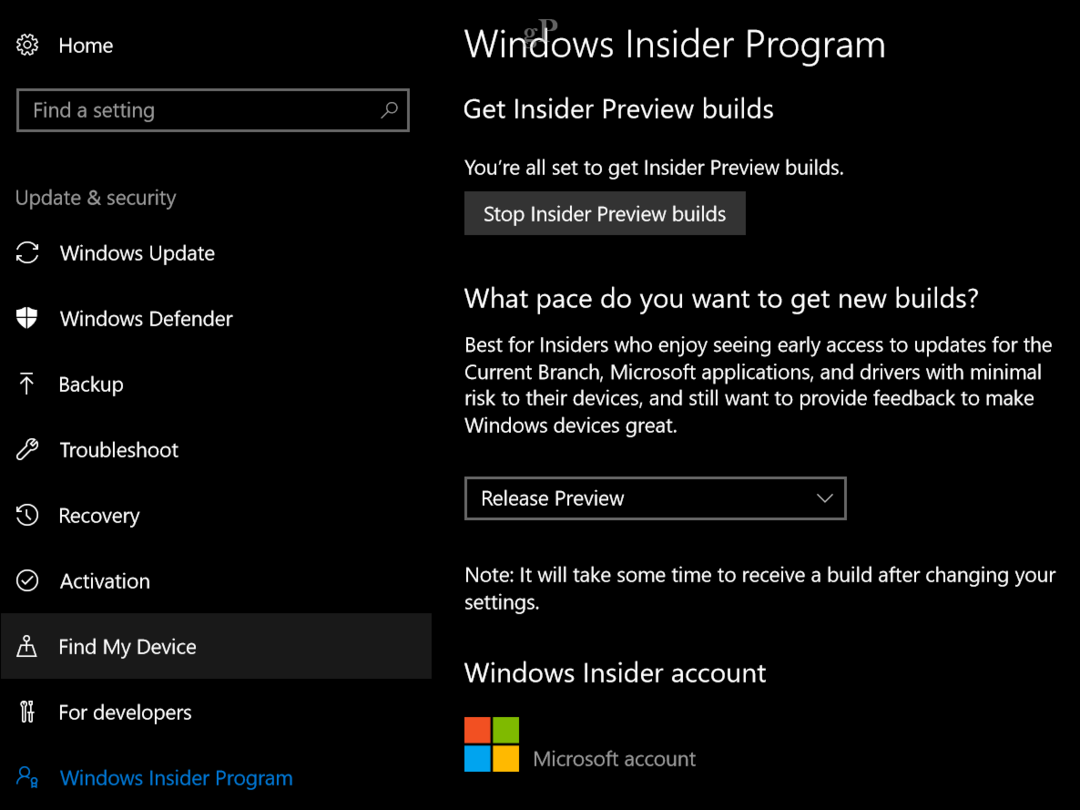
ऐप्स
इससे पहले इस लेख में, हमने दो नई श्रेणियों का उल्लेख किया है, जिन्हें जोड़ा गया है। ऐप्स और गेमिंग विंडोज 10 सेटिंग्स के लिए नवीनतम जोड़ हैं, जो कुल 11 लाते हैं। एप्लिकेशन, ऐप्स और सुविधाओं के लिए सेटिंग्स को समेकित करते हैं, डिफ़ॉल्ट ऐप्स, ऑफ़लाइन मानचित्र और वेबसाइटों के लिए ऐप्स। एप्लिकेशन और सुविधाएँ, विशेष रूप से, जहाँ से एप्लिकेशन इंस्टॉल किए जाते हैं, के लिए आप सेटिंग्स समायोजित कर सकते हैं।
यह विंडोज के भविष्य का प्रारंभिक संकेत है; ऑपरेटिंग सिस्टम का एक नया संस्करण विंडोज 10 एस केवल विंडोज़ स्टोर ऐप्स का समर्थन करेगा। होम, प्रो और एंटरप्राइज जैसे पारंपरिक संस्करण अधिक लचीले हैं; आपको कहीं से या केवल विंडोज स्टोर से एप्लिकेशन इंस्टॉल करने की सुविधा देता है। समर्पित Apps श्रेणी एक स्वागत योग्य अतिरिक्त है क्योंकि यह सामान्य से बाहर की तरह था क्योंकि इसके बाद अधिक से अधिक इसके बाद अपनी समर्पित श्रेणी नहीं थी 20 साल Windows के पुराने संस्करणों में प्रोग्राम्स और प्रोग्राम्स और सुविधाएँ जोड़ें / निकालें।
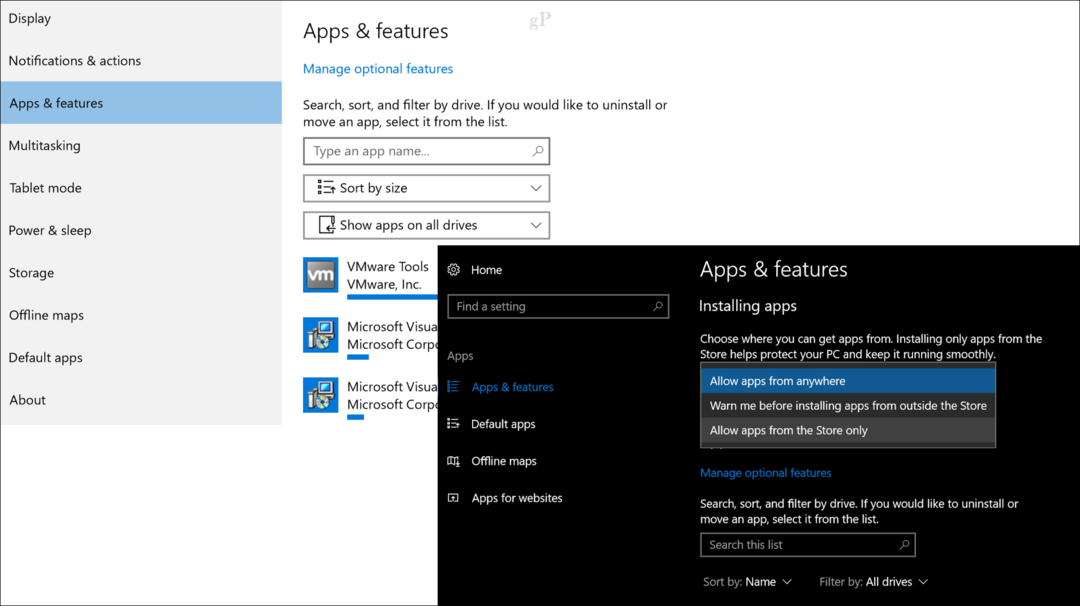
जुआ
खेल प्रेमियों के लिए, विंडोज 10 1703 एक समर्पित गेमिंग सेटिंग पेश करता है जहां उपयोगकर्ता के व्यवहार का प्रबंधन कर सकते हैं खेल बार, जो आपको गेम क्लिप, स्क्रीनशॉट और प्रसारण रिकॉर्ड करने देता है। आप गेम बार खोलने, स्क्रीनशॉट लेने, रिकॉर्डिंग, टाइमर, माइक्रोफोन, स्टॉप और स्टार्ट और कैमरा लेने के लिए त्वरित पहुँच विकल्प और कीबोर्ड शॉर्टकट सेट कर सकते हैं।
गेम डीवीआर आपको स्क्रीनशॉट और गेम क्लिप भी प्रबंधित करने देता है। ब्रायन ने हाल ही में कवर किया विंडोज 10 खेल DVR विस्तार से, इसे जरूर देखें। मैं ज्यादा गेमर नहीं हूं, लेकिन अगर आप हैं, तो आपको इस अनुभाग को बहुत सारे विकल्पों के लिए देखना चाहिए जो आपके गेमिंग अनुभव को और अधिक आकर्षक बनाने में मदद कर सकते हैं।
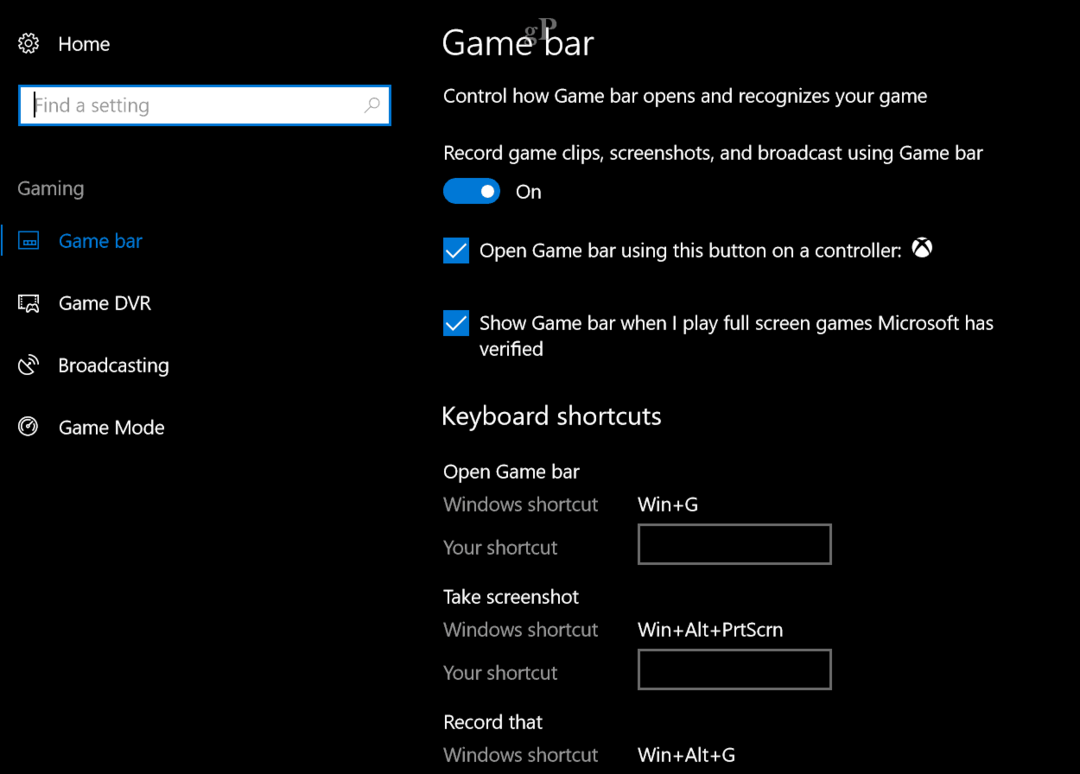
आगे क्या आ रहा है?
विंडोज 10 का अगला संस्करण, जिसे फॉल क्रिएटर्स अपडेट कहा जाता है, एक नई श्रेणी का परिचय देता है जिसे कोरटाना कहा जाता है। Cortana सेटिंग उपयोगकर्ताओं को डिजिटल सहायक के साथ बातचीत करने और प्रबंधित करने की सुविधा देती है। यहां पाई गई कई सेटिंग्स पिछली थींly Cortana के अपने सेटिंग इंटरफ़ेस में दफन किया गया। अन्य विकल्पों में इतिहास और अनुमतियां, सूचनाएं और गोपनीयता प्रबंधित करना शामिल हैं।

मुझे लगता है कि Microsoft Office के लिए एक सेक्शन होने की आवश्यकता है, जहाँ आप आउटलुक प्रोफाइल जैसे Office अनुप्रयोगों के लिए सामान्य सेटिंग्स का प्रबंधन कर सकते हैं, विनिमय खाता, अपलोड केंद्र, व्यवसाय के लिए OneDrive और अधिक। एक समर्पित एज सेटिंग सेक्शन का भी स्वागत किया जाएगा। एज में सेटिंग्स इंटरफ़ेस जटिल और अनकंडी हो गया है; यह निश्चित रूप से व्यवस्थित टैबबेड लेआउट से लाभान्वित होगा।
सेटिंग्स निश्चित रूप से 1507 में अपने शुरुआती दिनों से एक लंबा सफर तय किया है। आपके विंडोज 10 अनुभव को अनुकूलित करने के लिए कई विकल्प हैं जो ऑपरेटिंग सिस्टम का उपयोग करना बेहतर बनाता है। अभी भी काफी लम्बा रास्ता पड़ा है; वास्तव में, कई और अधिक क्लासिक नियंत्रण कक्ष आइटम कर रहे हैं आधुनिक होने के लिए छोड़ दिया है, लेकिन वे जरूरी हानिकारक नहीं हैं। चार संशोधनों के बाद, Microsoft ने महत्वपूर्ण प्रगति की है। नियंत्रण कक्ष की आयु को ध्यान में रखते हुए, जो पहली बार सामने आया विंडोज 3.0, इसके पूर्ण निधन को देखने से पहले हमें थोड़ी देर होगी - लेकिन मैं गारंटी दे सकता हूं कि Microsoft इसे कड़ी मेहनत कर रहा है।
यह लेख लगातार अपडेट किया जाएगा क्योंकि परिवर्तन किए जाते हैं, इसलिए नियमित रूप से वापस जांचना सुनिश्चित करें सुधार और नई सुविधाएँ परिचित किए गये।
इस बीच, अपने विचार कमेंट में साझा करें। क्या कर आप सेटिंग ऐप के बारे में पसंद या नापसंद करते हैं? Microsoft इसे और बेहतर बनाने के लिए क्या परिवर्तन कर सकता है?
